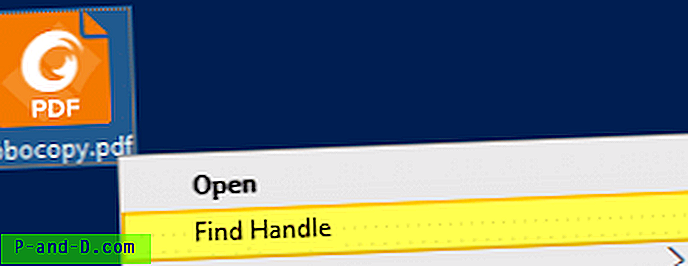Када покушате да избришете датотеку или мапу коју неки процес користи, појављује се дијалог Филе Ин Усе који приказује име програма који је датотеку закључао.
Међутим, постоје случајеви у којима дијалог „Датотека у употреби“ не приказује име процеса који има закључавање датотеке коју покушавате да избришете. У неким случајевима, дијалог ће показати „радња се не може завршити јер је датотека отворена у другом процесу “.

За истраживање процеса и закључаних датотека, Виндовс Сисинтерналс Процесс Екплорер вероватно је прва опција која већини корисника пада на памет. Међутим, постоје два уграђена решења за приказ тренутне листе отворених датотека заједно са одговарајућим именима процеса.
Пронађите који је процес закључао датотеку помоћу:
- Ресоурце Монитор (ресмон.еке)
- Процесс Екплорер из Мицрософт Сисинтерналс
- Руковање од Мицрософт Сисинтерналс
- Пронађите руковање датотекама преко менија десног клика
- Уграђени алат за конзолу Опенфилес.еке
- Омогућите праћење ручица локалних датотека
- Прегледајте отворене датотеке и одговарајућа имена процеса
- Одспојите датотеке отворене из заједничких мапа
- ОпенедФилесВиев са Нирсофт.нет-а (трећа страна)
1. Ресоурце Монитор
Ресоурце Монитор (ресмон.еке) је уграђени алат који има много корисних функција. Помоћу Ресоурце Монитор-а можете пратити тренутну употребу мреже и интернета, прегледати повезане ручке за закључане датотеке, као и управљати процесима баш као што бисте користили и Таск Манагер.
Да бисте пронашли име процеса са закључаном датотеком, кликните картицу ЦПУ, унесите назив датотеке или њен део у текстни оквир Ассоциатед Хандлес.
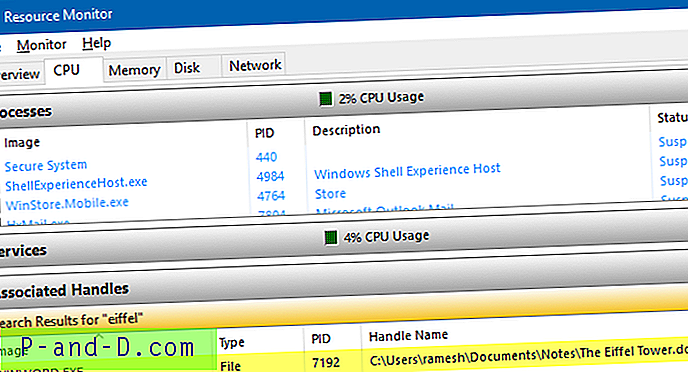
Раније смо покривали Монитор ресурса. Погледајте ове чланке:
- Како помоћу монитора ресурса пронаћи који је процес закључао датотеку?
- Који програм користи сву вашу Интернет ширину? Употријебите Монитор ресурса да бисте га пронашли
2. Процесс Екплорер
Процесу Екплорер није потребан увод. У Процесс Екплореру све што требате је да користите функцију Финд и унесите име датотеке. Ово показује поступак који приступа датотеци.
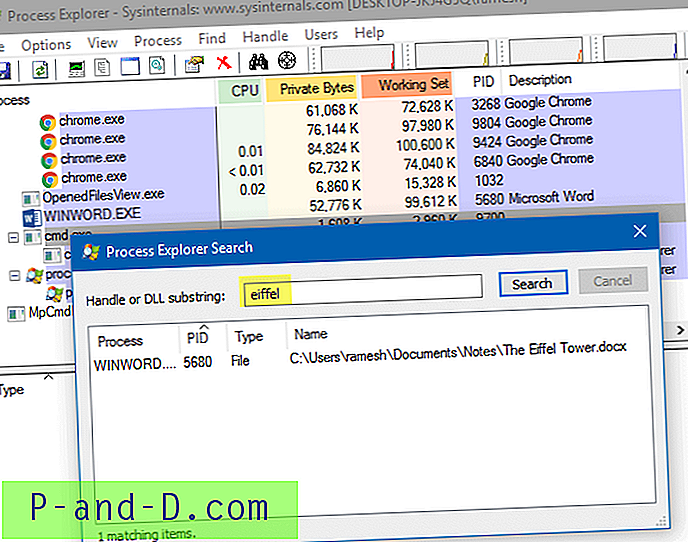
Из приказа у доњем окну можете затворити рукохват датотеке ако је потребно.
Морате покренути Процесс Екплорер као администратор да бисте управљали процесима који се покрећу повишено. Да бисте повисили Екплорер процеса, кликните на мени Датотека → Прикажи детаље за све процесе .
Погледајте ове чланке који се односе на Процесс Екплорер:
- Како избрисати тврдоглаву неизбрисиву датотеку или мапу у оперативном систему Виндовс?
- Пронађите који програм тренутно користи вашу веб камеру
- Како пронаћи који је програм изазвао непознату поруку о грешци?
- Шта значи неуспело бројање објеката у контејнеру?
3. Руковање са Виндовс Сисинтерналс
Хандле је услужни програм компаније Мицрософт Сисинтерналс који приказује информације о отвореним ручкама за било који процес у систему. Можете га користити за гледање програма са отвореном датотеком или за приказ врста објеката и имена свих ручки програма. Ручка је као верзија наредбеног ретка Процесс Екплорер-а.
Напомена: Хандле в4.21 има малу грешку где увек извештава „Нису пронађене одговарајуће ручке“ ако је слово погона великим словима. Надам се да ће Мицрософт то поправити у следећем ажурирању.
У прозору административног наредбеног ретка, користите синтаксу наредбеног ретка да бисте пронашли поступак који ће отворити датотеку:
хандле.еке -а -у филенаме_витх_патх
Ако име датотеке садржи размаке, приложите је у двоструким наводницима.
Пример:
хандле.еке -а -у "ц: \ усерс \ рамесх \ десктоп \ Мандате-форм.пдф"
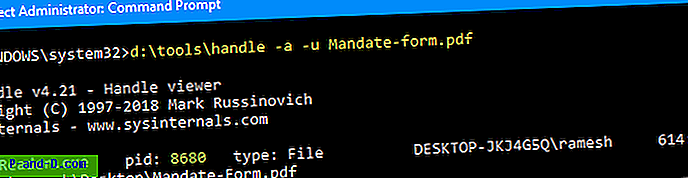
(Спомињање имена датотеке без пута не мора нужно радити у свакој ситуацији. Препоручљиво је увек укључити пуни пут.)
Излаз приказује име процеса, идентификатор процеса, корисничко име, закључано (циљно) име датотеке са путањом.
Сисинтерналс Хандле: Аргументи командне линије
употреба: руковати [[-а [-л]] [-у] | [-ц [-и]] | [-с]] [-п |] [име] [-нобаннер]
| -а | Избаци све информације о руковању. |
| -л | Само покажите ручке одељка подржаних датотекама страница. |
| -ц | Затвара наведени рукохват (тумачи се као хексадецимални број). Процес морате навести путем његовог ПИД. УПОЗОРЕЊЕ: Затварање ручки може изазвати нестабилност апликације или система. |
| -и | Не тражите брзу потврду ручке. |
| -с | Отисак броја сваког типа дршке отворен. |
| -у | Покажите власничко корисничко име када тражите ручке. |
| -п | Думп ручке које припадају процесу (прихваћен је дјеломични назив). |
| име | Претражите ручке објеката са (фрагмент је прихваћен). |
| -небаннер | Не приказујте банер за покретање и поруку о ауторским правима. |
Ниједан аргумент неће искључити све референце датотека.
Додајте Сисинтерналс Хандле у мени са десним тастером миша
Можете да додате Сисинтерналс Хандле у мени десног клика за датотеке да бисте брзо пронашли програм који је датотеку закључао. Да бисте га додали у контекстни мени, следите ове кораке:
- Преузмите Хандле са веб локације Мицрософт Сисинтерналс.
- Копирајте датотеке хандле.еке & хандле64.еке у мапу - нпр.,
d:\tools - Копирајте следеће редове кода у Нотепад и сачувајте датотеку као
find_handle.vbsна стално место.'Рукује услужни програм Сисинтерналс Хандле.еке са аргументом имена датотеке. '© Рамесх Сринивасан - хттпс://винхелпонлине.цом/блог' Датум креирања: 29. марта 2008. 'Датум ажурирања: 11. јун 2019.' За све верзије оперативног система Виндовс, укључујући Виндовс 10 опцију Изричит Дим објСхелл, ВсхСхелл, објФСО, сБасеКеи, сФиленаме Постави објСхелл = ЦреатеОбјецт ("Схелл.Апплицатион") Постави ВсхСхелл = ЦреатеОбјецт ("ВСцрипт.Схелл") Постави објФСО = ЦреатеОбјецт ("Сцриптинг.ФилеСистемОбјецт") Ако ВСцрипт.Аргументс.Цоунт = 0 онда сББК Софтвер \ Класе \ * \ схелл \ "ВсхСхелл.РегВрите сБасеКеи &" ФиндХандле \ ", " Финд Хандле ", " РЕГ_СЗ "ВсхСхелл.РегВрите сБасеКеи &" ФиндХандле \ цомманд \ ", " всцрипт.еке "&" "" "& _ ВСцрипт.СцриптФуллНаме & "" "" & "" & "" "" & "% 1" & "" "", "РЕГ_СЗ" још ако је објФСО.ФилеЕкистс (ВСцрипт.Аргументс (0)) = Тачно сФиленаме = лцасе (ВСцрипт.Аргументс (0)) објСхелл.СхеллЕкецуте "цмд.еке", "/кд:\тоолс\хандле.еке -а -у" & _ "" "& сФиленаме &" "", "", " рунас ", 1 Крај Иф Енд ИфНапомена: Пут Сисинтерналс Хандле.еке је тврдо кодиран као
d:\tools\handle.exeу горњој скрипти. Ако се програм налази на другом путу, модификујте пут у скрипту у складу са тим. За 64-битни Виндовс можете користити било хандле.еке или хандле64.еке - Двапут кликните
find_handle.vbsда бисте додали унос контекстног менија у регистар. Ово ћете морати да урадите само једном. Али, ако преселите скрипту у другу фасциклу, мораћете је поново двапут кликнути да бисте ажурирали путању у регистру. - Видјет ћете опцију Финд Хандле када десном типком миша кликнете на датотеку. Кликом на њу покренуће се скрипта која заузврат покреће хандле.еке са аргументом имена датотеке како би пронашла процес који је датотека закључана.
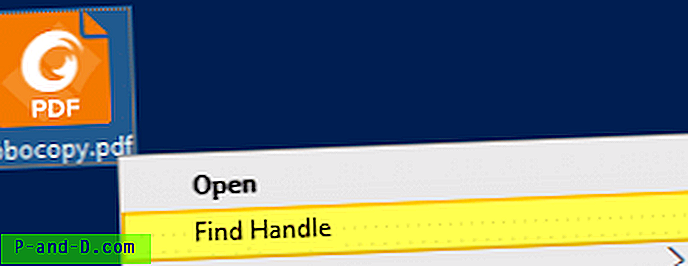
Да бисте уклонили унос контекстног менија Финд Хандле, покрените Едитор регистра ( regedit.exe ) и избришите следећи тастер:
ХКЕИ_ЦУРРЕНТ_УСЕР \ Софтваре \ Цлассес \ * \ схелл \ ФиндХандле
4. ОпенФилес.еке - уграђени алат за конзолу
Други уграђени алат који ћемо користити је Опенфилес.еке, алат за конзолу који није нови за Виндовс. Првобитно је представљен 2000. године као део Виндовс Ресоурце Кит 2000/2003 алата. Овај услужни програм је тада подразумевано укључен у систем Виндовс Виста и новији (укључујући Виндовс 10). Опенфилес приказује тренутно отворену листу датотека из локалних или дељених фасцикли, заједно са ИД-ом руковања и извршним именом Процесс. Овај алат вам такође омогућава да прекинете везу једне или више датотека које се даљински отварају из заједничке мапе.
Омогућите глобалну заставицу „Одржавање листе објеката“ по први пут
Прво, да бисте омогућили праћење руковања локалним датотекама, морате укључити заставу „одржавање листе објеката“ извођењем следеће наредбе из административног наредбеног ретка.
опенфилес / лоцал он
Видећете следећу поруку:
ИНФО: Тренутно је омогућена глобална застава система 'одржавање листе објеката'.
Морат ћете покренути ову наредбу само први пут. Затим поново покрените Виндовс да би промена ступила на снагу.
Прегледајте отворене датотеке и одговарајућа имена процеса
Након поновног покретања Виндовс-а, у прозору административног наредбеног ретка упишите:
опенфилес
Овде су приказани ИД датотеке / ручке, Назив процеса и листа датотека отворених локално или отворено преко локалних тачака за дељење, у формату табеле.
Да бисте погледали излаз у Листима или ЦСВ форматима, користите параметар / упит.
опенфилес / куери / ФО ЛИСТ опенфилес / куери / ФО ЦСВ
Да бисте копирали излаз у међуспремник, додајте излаз на Цлип.еке као што је доле наведено. Затим залепите излаз у Нотепад или било који други уређивач по вашем избору.
опенфилес | цлип
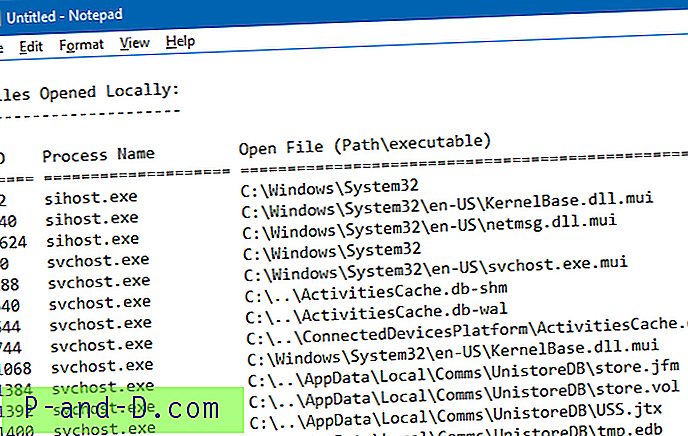
опенфилес / куери / ФО ЛИСТ | цлип опенфилес / куери / ФО ЦСВ | цлип
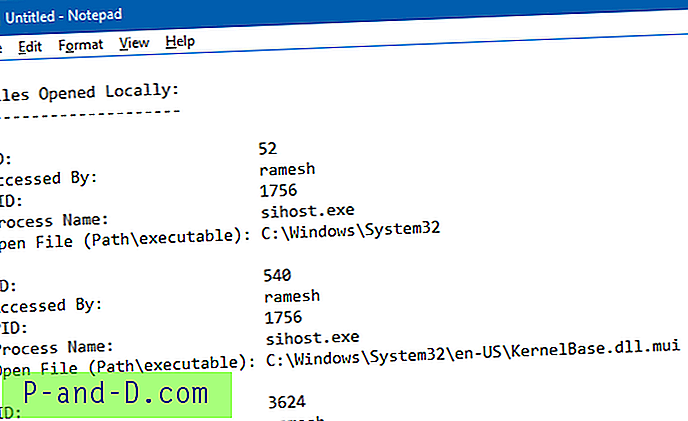
За више информација о копирању излаза наредбеног ретка у међуспремник или спремите излаз у датотеку, прочитајте чланак Како копирати наредбени редак излазног текста у међуспремник или сачувати у датотеку?
Да бисте сазнали да ли неки програм користи неки програм (и да знате који програм), можете користити следећу командну линију.
опенфилес | финдстр / и
Пример:
опенфилес | финдстр / и еиффел
Горња команда наводи све отворене датотеке које садрже реч „еиффел“ у називу датотеке. У овом примеру, Ворд 2016 тренутно закључава датотеку „Еиффелов торањ.доцк“ (ИД 4576).

И дијалог „Датотека у употреби“ каже ми исту ствар.
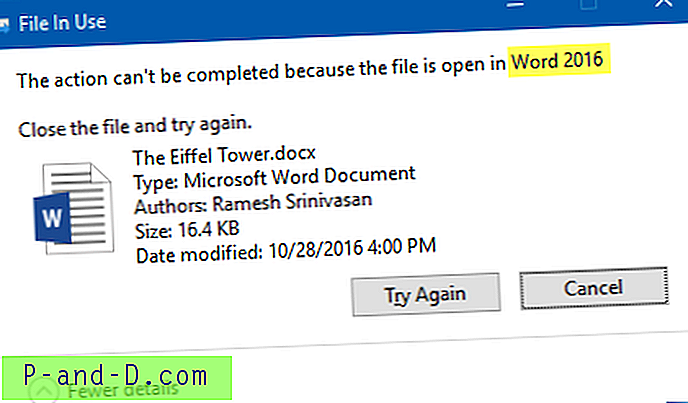
Одспојите датотеке отворене из мапе која се дијели на даљину.
Да бисте прекинули везу датотека отворених из заједничке фасцикле како бисте могли да обришете, преименујете датотеку или измените садржај, помоћу параметра /disconnect смањите везе са том датотеком. Ево опција командне линије.
ОПЕНФИЛЕС / Искључи [/ С систем [/ У корисничко име [/ П [лозинка]]]] {[/ ИД ИД] [/ Приступни приступ] [/ О опенмоде]} [/ ОП опенфиле] Опис: Омогућује администратору да прекине везу са датотекама и мапе које се отварају на даљину кроз заједничку фасциклу. Листа параметара: / С систем Одређује удаљени систем на који ће се повезати. / У [домаин \] усер Специфицира кориснички контекст под којим се наредба треба извршити. / П [лозинка] Специфицира лозинку за дати кориснички контекст. / ИД ИД Одређује везу са отвореним датотекама помоћу ИД-а датотеке. Могу се користити "*" замјенски знак. / А аццесседби Одређује искључивање свих отворених датотека помоћу вредности "аццесседби". Могу се користити "*" замјенски знак. / О опенмоде Одређује искључивање свих отворених датотека помоћу вредности "опенмоде". Важеће вредности су Реад, Врите или Реад / Врите. Могу се користити "*" замјенски знак. / ОП опенфиле Специфицира да прекинете све везе отворених датотека креиране одређеним именом „опен филе“. Могу се користити "*" замјенски знак. /? Приказује ову поруку помоћи. Примери: ОПЕНФИЛЕС / Дисцоннецт /? ОПЕНФИЛЕС / Дисцоннецт / ИД 1 ОПЕНФИЛЕС / Дисцоннецт / Корисничко име ОПЕНФИЛЕС / Дисцоннецт / О Реад / Врите ОПЕНФИЛЕС / Дисцоннецт / ОП "ц: \ Ми Доцументс \ сомедоц.доц" / ИД 234 ОПЕНФИЛЕС / Дисцоннецт / С систем / У усернаме / ИД 5 ОПЕНФИЛЕС / Искључите / С систем / У корисничко име / П лозинка / ИД * Опенфилес.еке савршено ради на списку свих отворених датотека заједно са именима процеса, али не може насилно убити процесе. Међутим, овај одличан (али занемарен) уграђени алат за конзоле може вам добро доћи када желите брзо да пронађете назив процеса који користи датотеку или да прекинете везу датотеци којој мрежни корисник приступа преко заједничке мапе - без зависности на трећем решењу.
5. ОпенедФилесВиев
ОпенедФилесВиев из Нирсофта приказује листу свих отворених датотека на вашем систему. За сваку отворену датотеку приказују се додатне информације: обрађује вредност, читај / пише / бриши приступ, положај датотеке, поступак који је отворио датотеку и још много тога ... По жељи, такође можете затворити једну или више отворених датотека или затворити поступак који отворио ове датотеке.
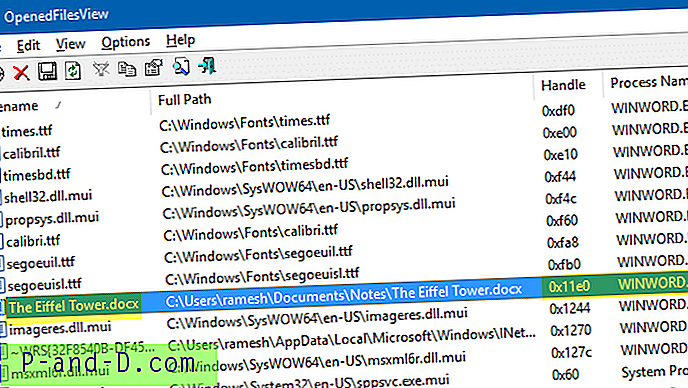
Можете затворити процесе одабраних датотека или затворити одабране ручке датотека. Број ручке представљен је у шестнаестим вредностима док алатна конзола опенфилес.еке приказује у нормалном формату. Овај алат вам такође омогућава да додате опцију контекстног менија како бисте брзо пронашли поступак који тренутно користи датотеку, помоћу десног клика на менију. Мислим да је опција контекстног менија / подршка наредбеног ретка једна од најкориснијих функција које нуди ОпенедФилесВиев.